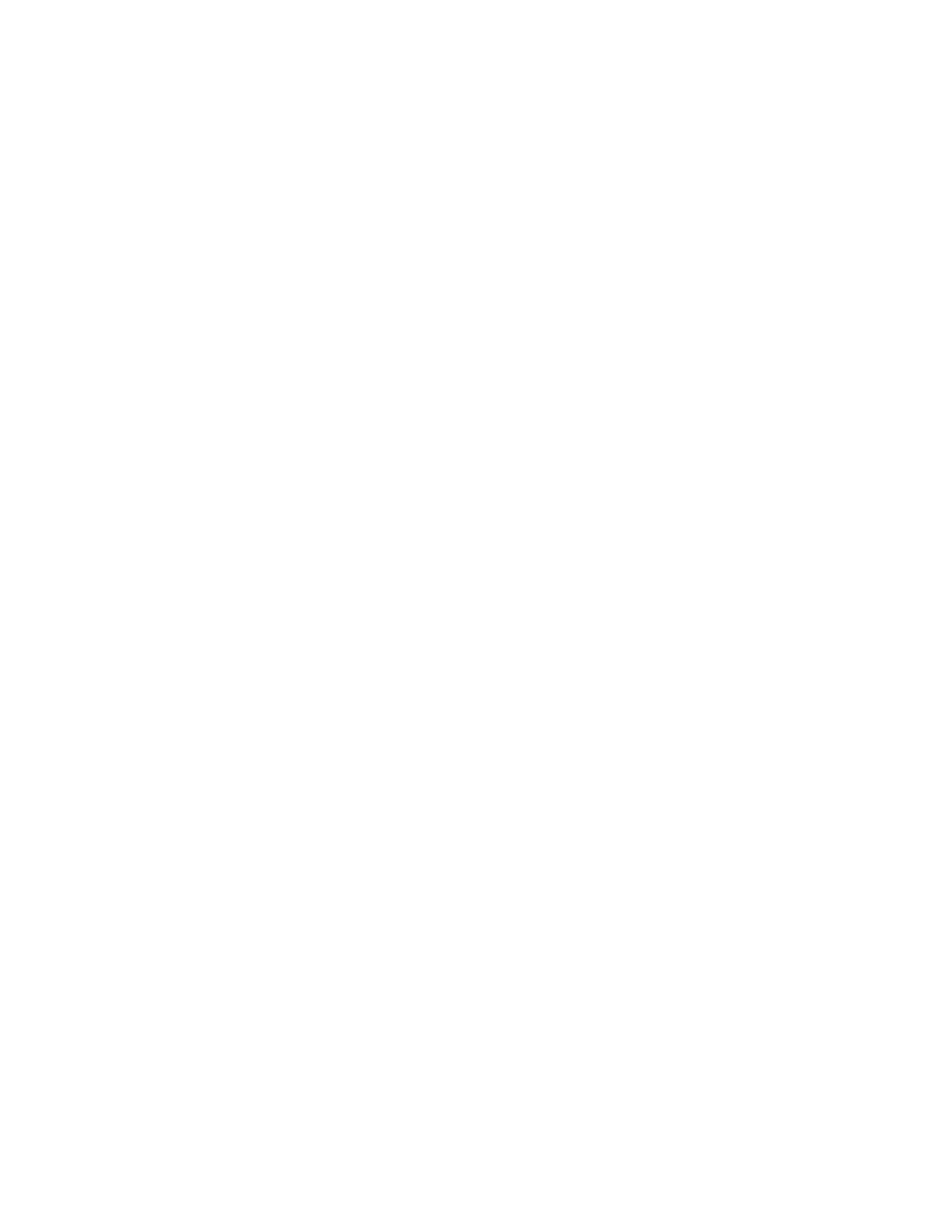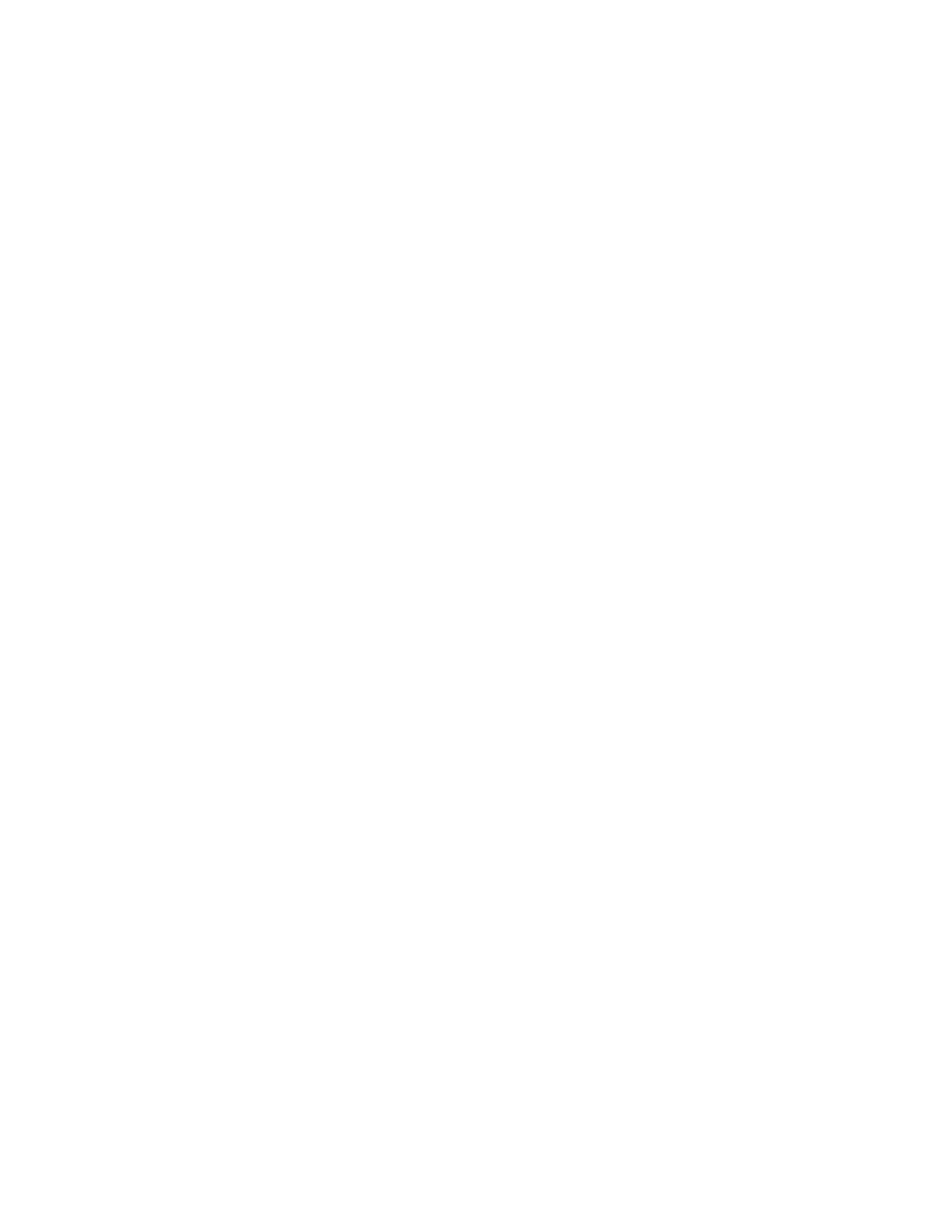
Заказ картриджей....................................................................................................................................80
Заказ бумаги и других принадлежностей ..............................................................................................80
Использование картриджей Lexmark............................................................................................81
Повторная заправка картриджа...................................................................................................82
Утилизация продуктов Lexmark.....................................................................................................82
Поиск и устранение неисправностей.....................................................................83
Поиск и устранение неисправностей при установке...................................................................83
Сообщения на дисплее отображаются на другом языке.....................................................................83
Не горит кнопка питания.........................................................................................................................84
Не устанавливается программное обеспечение...................................................................................84
Страница не распечатывается ...............................................................................................................85
Не удается выполнить печать с цифровой камеры с использованием интерфейса PictBridge .......87
Поиск и устранение неисправностей при печати.........................................................................87
При использовании PictBridge-совместимой цифровой камеры фотография размером
4 x 6 дюймов (10 x 15 см) распечатывается не полностью..............................................................88
Улучшение качества печати ...................................................................................................................88
Низкое качество печати текста и графики ...........................................................................................89
Плохое качество печати по краям страницы ........................................................................................90
Низкая скорость печати ..........................................................................................................................91
Документ или фотография распечатываются не полностью..............................................................92
Смазанные фотографии..........................................................................................................................92
Уровни чернил отображаются неправильно ......................................................................................... 92
Уровни чернил снижаются слишком быстро.........................................................................................92
Поиск и устранение неисправностей при копировании..............................................................93
Копировальное устройство не отвечает................................................................................................93
Блок сканера не закрывается ................................................................................................................93
Низкое качество копирования................................................................................................................93
Документ или фотография копируется не полностью .........................................................................94
Поиск и устранение неисправностей при сканировании............................................................95
Сканер не отвечает .................................................................................................................................95
Неудачная попытка сканирования......................................................................................................... 95
Сканирование выполняется очень медленно или приводит к "зависанию" компьютера................96
Плохое качество сканированных изображений....................................................................................96
Документ или фотография сканируются не полностью.......................................................................97
Не удается выполнить сканирование на компьютер по сети.............................................................. 97
Поиск и устранение неисправностей при застревании и неправильной подаче бумаги.........97
В принтере застряла бумага ...................................................................................................................98
Бумага застряла в опоре для бумаги .....................................................................................................98
Неправильная подача бумаги или специальных материалов..............................................................98
Принтер не выполняет подачу бумаги, печать на конвертах или специальной бумаге....................99
Застревание бумаги для транспаранта .................................................................................................99
Устранение неисправностей карты памяти...............................................................................100
Не удается вставить карту памяти ......................................................................................................100
При вставке карты памяти ничего не происходит..............................................................................100
6